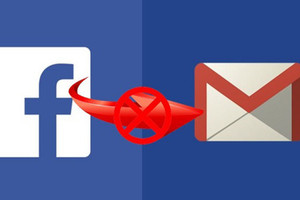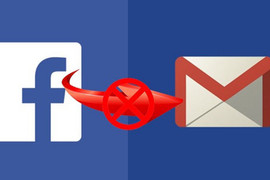Từ lâu Facebook được cho là quan tâm và muốn mua lại ứng dụng nhắn tin Snapchat, với tính năng độc đáo là tự hủy tin nhắn sau một thời gian ngắn được gửi đi. Dù vậy, nỗ lực của Facebook đã không thành khi Snapchat từ chối “bán mình”.
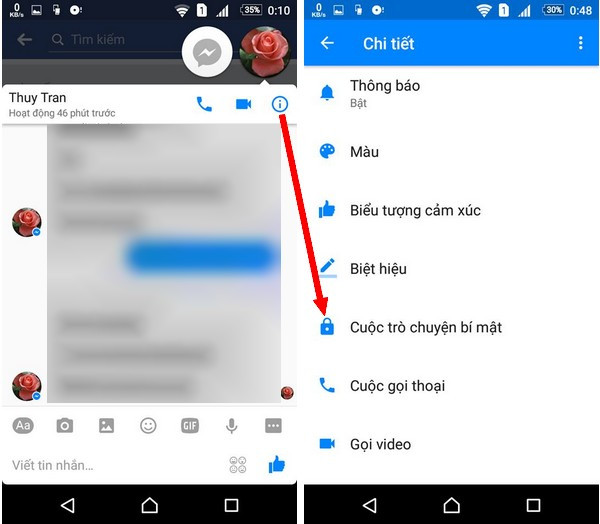
Giờ đây, thay vì phải mua lại Snapchat, Facebook đã tự trang bị cho mình tính năng tương tự trên ứng dụng chat Facebook Messenger của hãng, với tính năng “Secret Conversations” (Những cuộc hội thoại bí mật), cho phép mã hóa các tin nhắn được gửi/nhận cũng như cho phép người dùng xóa đi các nội dung tin nhắn trên thiết bị gửi cũng như thiết bị đã nhận.
Tính năng mới này được Facebook trang bị vào đầu tháng 10 vừa qua, tuy nhiên lại không được kích hoạt mặc định và nhiều người dùng cũng không hề hay biết đến tính năng ấn tượng này.
Bài viết dưới đây sẽ giúp bạn kích hoạt tính năng mới vừa được Facebook trang bị trên ứng dụng nhắn tin của hãng.
Lưu ý: hiện tại tính năng mới này chỉ được trang bị trên ứng dụng Facebook Messenger dành cho Android và iOS, do vậy bài viết sẽ chỉ hướng dẫn đối với ứng dụng trên Android, ứng dụng trên iOS sẽ thực hiện gần như tương tự.
Các bước chuẩn bị
Để sử dụng tính năng mới này, người dùng cần phải nâng cấp ứng dụng Facebook Messenger trên thiết bị của mình lên phiên bản mới nhất.
Trong trường hợp ứng dụng trên thiết bị không tự nâng cấp lên phiên bản mới, bạn có thể download phiên bản mới nhất của Facebook Messenger dành cho Android tại đây hoặc tại đây hay download phiên bản dành cho iOS tại đây.
Cách thức tính hoạt tính năng “tin nhắn tự hủy”
Để kích hoạt tính năng này, từ giao diện Facebook Messenger, bạn bắt đầu một cuộc hội thoại với người mà bạn muốn gửi các tin nhắn tự hủy. Từ giao diện nhắn tin, bạn nhấn vào biểu tượng tùy chọn ở góc trên bên phải, rồi chọn “Cuộc trò chuyện bí mật” từ menu hiện ra sau đó
Nhấn nút “Bật” từ hộp thoại hiện ra để xác nhận kích hoạt chức năng “tin nhắn bí mật”. Bây giờ, một cửa sổ nhắn tin mới hiện ra với tiêu đề “Cuộc trò chuyện bí mật”, đây là nơi cho phép người dùng có thể gửi đi các tin nhắn với nội dung đã được mã hóa.
Bạn vẫn soạn và gửi đi các tin nhắn cho bạn của mình như bình thường từ hộp thoại nhắn tin này như khi gửi tin nhắn bình thường. Điều đặc biệt của “cuộc trò chuyện bí mật” đó là nội dung tin nhắn sẽ chỉ được lưu trên thiết bị của bạn và thiết bị mà người nhận dùng để đọc tin nhắn.
Chẳng hạn nếu bạn dùng smartphone để bắt đầu một cuộc hội thoại bí mật, thì nội dung của cuộc hội thoại sẽ chỉ được lưu trên chính chiếc smartphone đó. Nếu bạn đăng nhập tài khoản Facebook vào máy tính hoặc vào một smartphone khác thì nội dung của cuộc hội thoại đó sẽ không được hiển thị. Tương tự, khi người nhận đọc tin nhắn được gửi đi từ chức năng “Cuộc trò chuyện bí mật” từ thiết bị nào thì nội dung sẽ chỉ được lưu trên thiết bị đó mà thôi.
Điểm đặc biệt khác của chức năng “Cuộc trò chuyện bí mật” đó là cho phép người dùng thiết lập thời gian để xóa đi nội dung các tin nhắn đã gửi và nhận (trên cả thiết bị của người gửi lẫn người nhận), tương tự như tính năng của ứng dụng Snapchat.
Để sử dụng chức năng này, từ giao diện gửi tin nhắn bí mật, bạn nhấn vào biểu tượng chiếc đồng hồ ở menu bên dưới, sau đó thiết lập khoảng thời gian để tin nhắn tự động xóa đi, tối thiểu là 5 giây và tối đa là một ngày. Sau khi người đọc đã xem tin nhắn và hết khoảng thời gian đã được thiết lập, nội dung tin nhắn sẽ được hủy trên cả thiết bị người gửi lẫn người nhận.
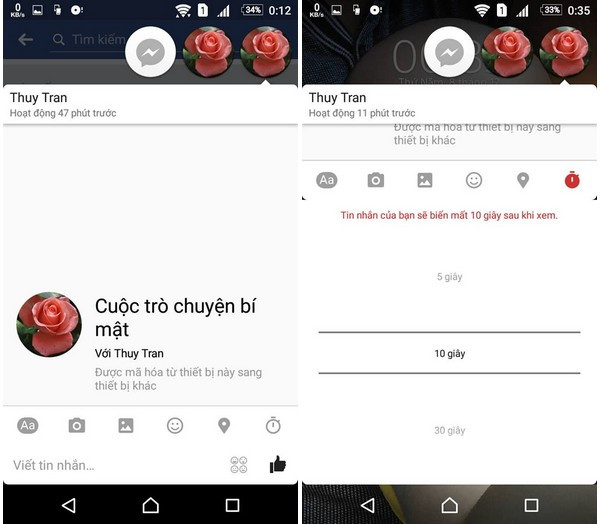
Với chức năng “Tin nhắn bí mật” và tự hủy này, người dùng có thể an tâm gửi đi những tin nhắn riêng tư mà chỉ bạn và người nhận mới có thể biết được và cũng có thể an tâm khi các tin nhắn này bị hủy đi khi bạn không muốn bất kỳ ai, ngay cả người nhận, lưu chúng lại.